
Ce tutoriel est écrit avec Photoshop CS 6.
Cet exercice consiste à incruster un zèbre sur une image de plage, ce principe de trucage s’appelle le compositing.
Techniques utilisées : détourage avec Lasso, déplacement de calque, ombre avec Pinceau et mode de fusion
Télécharger les images :
Vous pouvez télécharger les 2 images utilisées dans ce tutoriel, un zèbre et une plage.
Télécharger : Images incruster un zèbreTéléchargé 477 fois – 150,92 Ko
Outils utilisés :
Incruster un zèbre dans une plage :
Le lasso pour détourer le zèbre :
Nous allons détourer le zèbre et le placer sur un calque indépendant, de façon à pouvoir l’ajouter ensuite dans l’image de la plage.
► dans Photoshop, ouvrir l’image du zèbre

► agrandir fortement l’image avec l’outil Zoom ou touche Z
► prendre l’outil Lasso ou touche L
► avec l’outil suivre le contour extérieur du zèbre
Si vous lâchez le bouton, le tracé se ferme (sélection), vous pouvez ajouter à la sélection en maintenant la touche Maj et vous pouvez soustraire de la sélection en maintenant la touche Alt.
Pour se déplacer dans l’image, il suffit de maintenir la Barre d’espace, cela fait apparaître provisoirement l’outil Main.
Si vous maintenez les touches Barre d’espace + Ctrl vous pouvez zoomer provisoirement dans l’image, donc en conservant l’outil Lasso. Les touches Barre d’espace + Alt permettent de dézoomer.
Si vous cliquez par erreur à l’extérieur de la sélection cela désélectionne, dans ce cas il suffit de faire ou les touches Alt + Ctrl + Z pour récupérer la sélection.
► faire la sélection complète du zèbre avec le Lasso

► une fois la sélection terminée (clignotement du contour), faites Copier puis Coller, soit par le menu soit avec les touches Ctrl + C puis Ctrl + V
Dans le panneau, vous obtenez le zèbre seul, sur un calque.
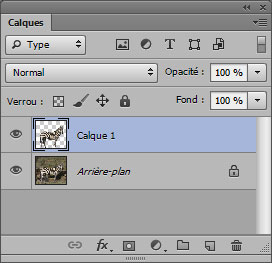
Ajouter le zèbre dans la plage :
► ouvrir l’image de la plage
► faire Coller par le menu ou les touches Ctrl + V, normalement l’image du zèbre est encore dans le Presse-papier de Windows
Si l’image n’est plus en mémoire,
► placer les 2 images (zèbre et plage) l’une à coté de l’autre dans l’espace de travail de Photoshop puis prendre l’outil Déplacement ou touche V
► cliquer une fois dans l’image du zèbre puis déplacer le calque du zèbre dans l’image de la plage et lâcher le bouton de la souris
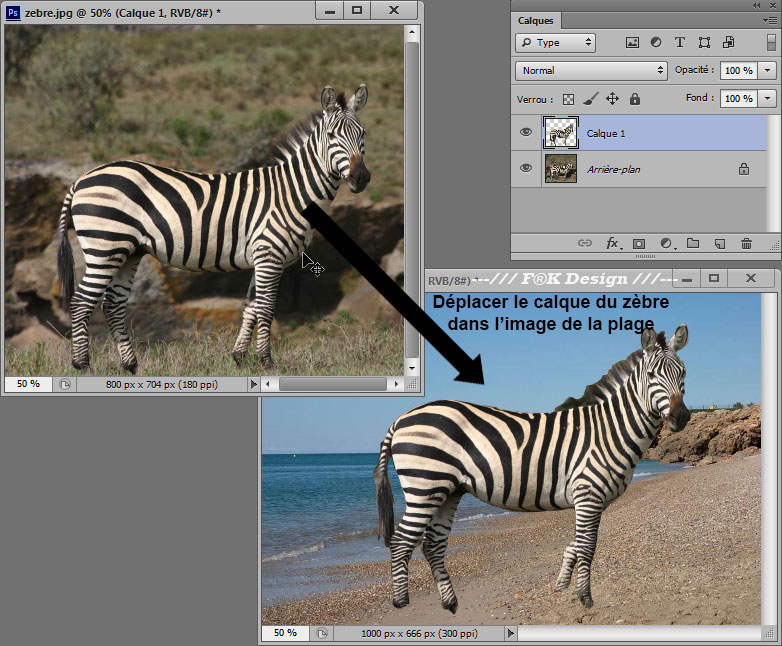
Si avant de déplacer un calque, on maintient la touche Maj, cela centre le calque dans l’image d’arrivée.
Mise à l’échelle du zèbre :
Maintenant il faut modifier la taille du zèbre pour que le visuel soit cohérent avec la plage, les proportions.
► dans l’image de la plage, le calque du zèbre étant sélectionné, utiliser le menu , on peut également utiliser la ou les touches Ctrl + T
Un cadre de transformation apparaît autour du zèbre, avec des poignées aux extrémités et sur les cotés (petits carrés vides).
► maintenir la touche Maj pour conserver les proportions, puis en prenant le cadre par le coin en haut à droite, ramener ce coin vers l’intérieur, de façon à réduire les dimensions du zèbre

► lâcher le bouton de la souris. Tant que le cadre de transformation n’est pas validé (les poignées sont visibles) vous pouvez encore redimensionner.
► placer le pointeur de l’outil à l’intérieur du cadre et déplacer le cadre du zèbre pour le positionner dans l’image, dans l’eau comme sur la capture

► une fois que le zèbre est au bon endroit, valider la transformation, soit en faisant un double-clic à l’intérieur du cadre, soit en utilisant l’icône en haut de l’écran dans la barre d’options de l’outil, soit en appuyant simplement sur la touche Entrée
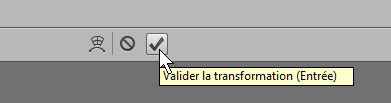
Ajouter une ombre :
Afin de parfaire notre incrustation, nous allons ajouter une ombre sous l’animal.
Dans une image il faut détecter d’où vient le soleil pour placer l’ombre, à l’opposé donc. Pour cette image on considère que le soleil vient de derrière nous, un peu en bas à gauche.
► dans le panneau Calques, sélectionner le calque de la plage et ajouter un nouveau calque vide, en cliquant sur l’icône Créer un calque, en bas du panneau. Ce nouveau calque se place donc entre le calques de la plage et celui du zèbre.

Sur ce nouveau calque nous allons donner quelques coups de pinceau Noir, afin de simuler une ombre.
► prendre l’outil Pinceau ou touche B
► faire un clic droit dans l’image et choisir la 1ère forme Arrondi flou et une Epaisseur d’environ 50 px, pour cette image
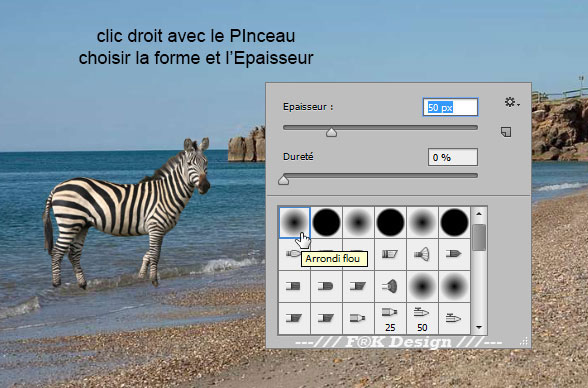
► avec de la couleur Noire, peindre sur le calque ajouté précédemment, une forme d’ombre qui ressemble à la forme du zèbre mais oblique, puis diminuer l’Opacité du calque vers 50 %, en haut du panneau Calques

Ajouter des éclaboussures d’eau :
Pour finir nous allons ajouter quelques éclaboussures d’eau sur les pieds de l’animal.
► dans le panneau Calques, sélectionner le calque du zèbre, puis ajouter un nouveau calque vide, en cliquant sur l’icône en bas du panneau Créer un calque
► prendre l’outil Pinceau et faire un clic droit dans l’image
► dans la fenêtre, cliquer sur le menu en haut à droite et choisir l’affichage Grande liste, puis en prenant cette fenêtre par le coin inférieur droit, agrandir sa taille en largeur et en hauteur pour mieux voir le contenu, puis descendre l’ascenseur de droite et cliquer sur la forme Effet pointilliste 24 pixels
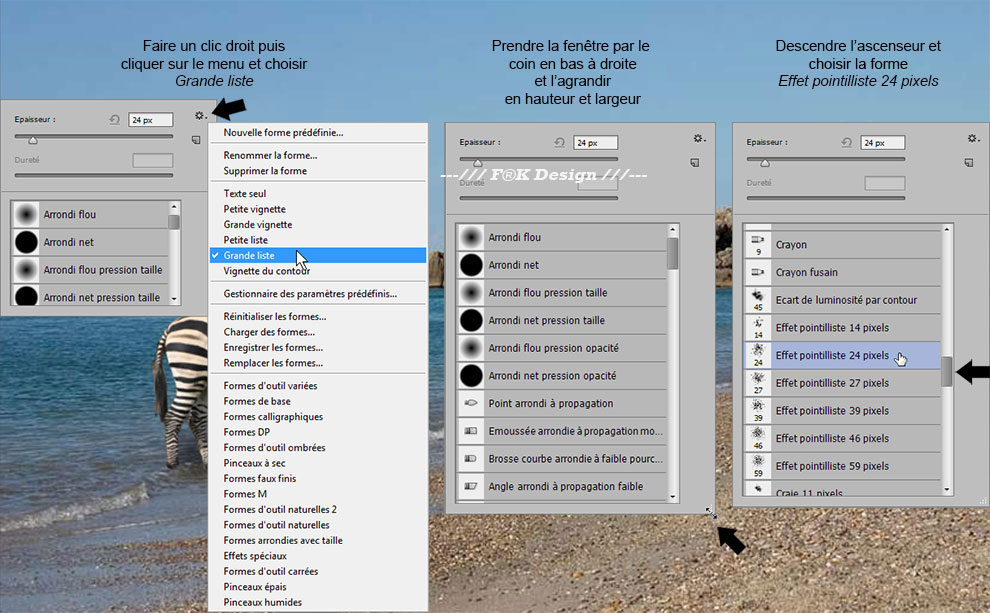
► sur le calque ajouté précédemment, et avec de la couleur Blanche, peindre quelques éclaboussures, sur chaque pattes de l’animal
puis dans le panneau Calques, modifier le Mode de fusion en Incrustation (au lieu de Normal)
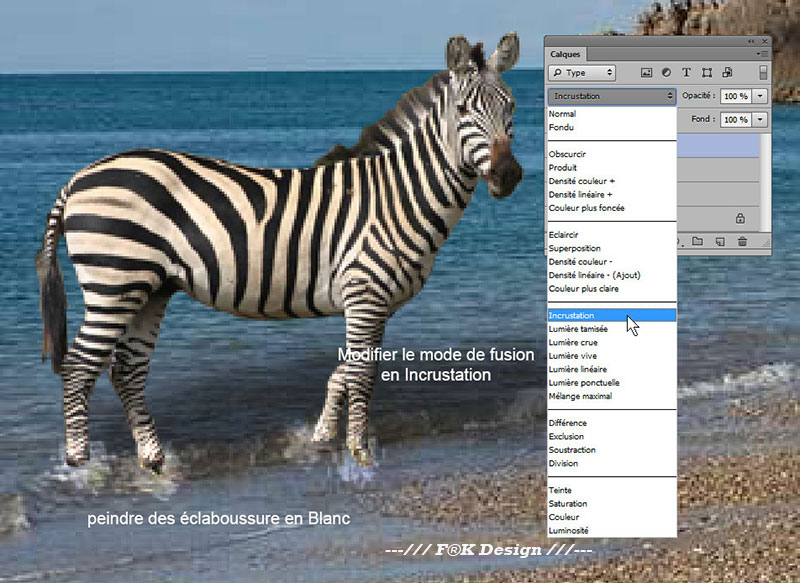
Et si l’on veut peaufiner un peu, on diminue l’effet d’éclaboussure par de légers coups de Gomme, en opacité 30 pixels.
► prendre l’outil Gomme, faire un clic droit dans l’image et choisir une forme Arrondi flou, puis dans la barre de l’outil en haut de l’écran, entrer 30 dans le champ Opacité
► passer quelques coups de Gomme très légers sur les éclaboussures
Voila notre zèbre qui se rafraîchit.
Ce tutoriel a été réécrit avec l’autorisation de son auteur.
Ce tutoriel est la propriété du site Photoshoplus. Toute reproduction, exploitation ou diffusion du présent document est interdite.
Photoshoplus ©



